Xcode-GitHub第三方库管理工具--CocoaPods
一、概要
iOS开发时,项目中会引用许多第三方库,CocoaPods(https://github.com/CocoaPods/CocoaPods)可以用来方便的统一管理这些第三方库(从一个坑出来,又进了另一个坑而已……)。
二、安装
由于网上的教程基本都大同小异,但细节之处还不是很完善,所以借机会在这里补充下:
注:要使用CocoaPods,那就要下载安装它,而下载安装CocoaPods需要Ruby环境
1、首先,检查你的ruby源:
$gem sources -l
默认情况下,终端应该返回如下信息:
*** CURRENT SOURCES *** https://rubygems.org/
当然这个源在墙内是访问不到的。因此我们需要寻找一个可以在国内访问到的镜像。
淘宝已经关闭HTTP协议的景象服务,改为HTTPS协议。
淘宝ruby地址:https://ruby.taobao.org/
确认镜像可用后,现在就要开始修改ruby源了。首先执行以下命令删除原来的ruby源:
终端输入如下命令(把Ruby镜像指向taobao,避免被墙,你懂得)
gem sources --remove https://rubygems.org/
然后下一步添加你找到的可用的镜像源:
gem sources -a http://ruby.taobao.org/
gem sources -l (用来检查使用替换镜像位置成功)
2、下载安装CocoaPods
终端输入:sudo gem install cocoapods
sudo gem install cocoapods
这一步在os x10.11会出现错误
解决CocoaPods在OS X 10.11上出现的问题。
最近把mac系统升级到10.11系统,但是在用pod install命令的时候,却提示command not found.后来上网查了下才知道,
Cocoapods在10.11系统上发生了变化。
在stackoverflow搜到的解释是这样的,This is happening because Apple has enabled rootless on the new install,
也就是说在10.11系统上苹果已经启用无根的安装。在这种情况下,如果你使用如下的命令:
|
1
|
sudo gem install cocoa pods -v |
就会出现这样的提示:
|
1
|
ERROR: While executing gem ... (Errno::EPERM) Operation not permitted - /usr/bin/pod。 |
为了解决上面提到的问题,以及Cocoapods在OS X 10.11系统上的正常使用,我们需要在命令行输入这样一句话,
|
1
|
sudo gem install -n /usr/local/bin cocoapods |
这样就能解决Cocoapods在10.11系统上出现的问题了。
如果一切正常,你应该能看到一段安装进度,以及最后有一条信息:
gems installed
确认看见这条信息,后先判断的CocoaPods是否可以使用,可以用CocoaPods的搜索功能验证一下。在终端中输入:
pod search AFNetworking
执行后可能会一直停在
Setting up CocoaPods master repo然后(很久)会出现如下错误:
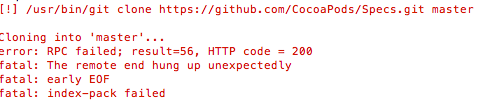
解决办法是:
这说明CocoaPods还不能正常使用,需要更新pod,下载它的一些依赖包;在终端中输入:
$ pod setup
过一段时间之后,你会在终端中看到跟上面同样的红色的错误信息。
这说明某些环境原因导致pod更新不了,可能原因有,1)gem版本太低;2)github无法链接;3).cocoapods目录下的配置信息错误。
我们可以一个一个来排除,
首先更新gem到最新版本,在终端中输入:
$ sudo gem update --system 然后检查是否可以ping通github,在终端中输入:
$ ping github.com
然后查看pob repo list:
$ pod repo list说明Cocoapods在将它的信息下载到 ~/.cocoapods里;
cd 到该目录里,用du -sh *命令来查看文件大小,结果显示0 repos,说明没有安装成功;
在终端输入:
cd ~/.cocoapods
进入cocoapods文件后在终端输入:du -sh *

重新执行pod setup,过一段时间后提示setup completed,在终端中输入 pod list,展示出安装列表;
这样总算安装好了。接下来再一次输入:
pod search AFNetworking
输入过后它可能会报:
[!] Unable to find a pod with name, author, summary, or descriptionmatching `AFNetworking`
解决方案是:
输入:
rm ~/Library/Caches/CocoaPods/search_index.json
后在一次输入:pod search AFNetworking
就可以咯。
三、使用
经过之前的努力,终于安装好了,接下来我们就可以喝杯茶,静静心来使用它了,使用它是很简单的,完全没有安装时这么费劲了。
1. 同样打开运行终端
2. cd 到你的的项目工程文件夹
3. 创建 Podfile 文件,在终端输入命令行 touch Podfile
创建好 Podfile 文件之后,我们就可以在项目工程文件夹里看到它了!
这里注意一下,不要用双击去打开它。因为双击默认使用 文本编辑 去打开的,而使用 文本编辑 去编辑 Podfile 会出错。
4. 编辑 Podfile 文件,由于为了防止出错,我们不能直接双击用 文本编辑器 去编辑,所以我们需要使用 Xcode 来打开它
在终端输入命令行:open -a Xcode Podfile 这样就是使用Xcode来打开的,这里要启动 Xcode 可能需要稍等一会了
在打开 Podfile 之后,会看见里面是空的,现在我们可以来编辑他了,Podfile 的简单格式如下:
target '你的项目工程名'
/**
* 说明:
* pod '要导入的第三方库的名称', '第三方库的版本,可不写,默认使用最新版本'
* CocoaPods只能导入已经支持CocoaPods的库,没有支持CocoaPods的会报错
* 可以使用 pod search 第三方库的名称 进行查询
*/
pod 'AFNetworking', '~> 3.1.0'
pod 'SDWebImage', '~> 4.0.0-beta2'
编辑完成,按 Command+S 保存,关闭文件
5. 为项目安装 Podfile 键入的库
在终端输入 pod install
之后会在终端看见如下内容

Ps:Using 后面的英文就是你在 Podfile 里面输入的第三方库的名称了,()内的数字代表这个第三方库的版本
以后如果要更新这些库的版本,只用 cd 到项目工程文件里,然后在终端执行命令:Pod update 就可以了
说明安装成功了!就能在项目工程文件夹里看见这样的结构了

注意:使用了CocoaPods以后,项目使用 .xcworkspace 结尾的文件来打开,而不再是 .xcodeproj 结尾的了
可能会遇到的问题:
(1) 卡在Updating local specs repositories
pod install 被墙了,请大家换成pod install --verbose --no-repo-update
(2)出现这种警告
Your Podfile has had smart quotes sanitised. To avoid issues in the future, you should not use TextEdit for editing it. If you are not using TextEdit, you should turn off smart quotes in your editor of choice.
解决办法:不要使用文本编辑去编辑Podfile,使用Xcode编辑,或者使用终端敲命令去编辑。
或者输入格式错误,没输入运行版本:platform:ios, ‘9.0‘
(3) [!]Attempt to read non existent folder
只要在终端里加入
sudo -- sh -c "echo '117.18.237.29 ocsp.digicert.com' >> /etc/hosts"
即可,切记:此时应该将终端内的所有命令清除。回车之后,将工程内的pod,pod file,podfilelock文件全部删除,再重新集成即可。
注:如果发现还是不行,看看你的项目路径里是否包含中文,可以将项目拷贝到桌面,再 pod install 试试(至少我是这么解决的)
Xcode-GitHub第三方库管理工具--CocoaPods的更多相关文章
- XCode的依赖库管理工具——CocoaPods
安装CocoaPods 首先,在启动台里打开终端(terminal),并在终端里输入“sudo gem install cocoapods”,按回车后输入电脑用户密码(注意:输入期间不会显示“***” ...
- iOS开发之CocoaPods(objective-c第三方库管理工具)
介绍: iOS开发中,大多数情况下,我们都须要集成一些第三方依赖库.对于一个稍大的项目,用到的第三方依赖库的数量也很可观.CocoaPods是objective-c第三方库管理工具,方便第三方库的管理 ...
- iOS 中的第三方库管理工具
xcode没有android studio中的gradle进行第三方库管理,但是有第三方的库管理工具CocoaPods,https://github.com/CocoaPods/CocoaPods/w ...
- iOS第三方库管理工具
作者:彷徨iOS 原文地址1:http://iostree.sinaapp.com/?p=78 原文地址2:http://blog.csdn.net/wzzvictory/article/detail ...
- 一、初识CocoaPods——XCode的依赖库管理工具
概述 任意一款功能完整的APP,其中所涉及的内容都将是来自各个领域各个方面的.如果每个领域的每个方面都要重新开发并给予充分测试,那么1个APP的开发周期将会变得非常漫长,长到足以让房价再涨一倍,长到足 ...
- Xcode 三方库管理工具 CocoaPods 的安装流程
1. 移除现有 Ruby 默认源: $ gem sources --remove https://rubygems.org/ 2. 使用新的 Ruby 源: $ gem sources -a http ...
- CocoaPods第三方库管理工具
http://code4app.com/article/cocoapods-install-usage
- IOS团队开发之——CocoaPods 第三方库管理工具
使用前需要下载ruby 的gem 命令镜像,mac 下自带有.但一般不用,直接访问国外网站有限制. 下面安装 http://ruby.taobao.org/ http://blog.devtang.c ...
- 用第三方下载工具下载官方XCode独立安装包的方法
用第三方下载工具下载官方XCode独立安装包的方法 下载步骤 下载 aria2 工具配置好并启动 (利用其支持配置Cookie并多线程下载的功能.而迅雷则不支持设置Cookie,所以不支持这种需要登录 ...
随机推荐
- 内容输出Linux文件系统的的实现:创建一个文件的过程
题记:写这篇博客要主是加深自己对内容输出的认识和总结实现算法时的一些验经和训教,如果有错误请指出,万分感谢. 考虑上面这个命令: who > userlist 当这个命令完成后,文件系统增加l一 ...
- Webserver推送技术
server推送(Server Push) 推送技术的基础思想是将浏览器主动查询信息改为server主动发送信息.server发送一批数据,浏览器显示这些数据,同一时候保证与server的连接.当se ...
- C# 启动外部程序的几种方法
. 启动外部程序,不等待其退出. . 启动外部程序,等待其退出. . 启动外部程序,无限等待其退出. . 启动外部程序,通过事件监视其退出. // using System.Diagnostics; ...
- 禁止Android的StatusBar下拉
Android中有许多隐藏的Service,StatusBarManager就是其中一个,在Context.java中可以看到: /** * Use with {@link #getSystemSer ...
- delphi 动态建立WebBrower
//Delphi动态建立WebBrowerunit Main;interfaceuses Windows, Messages, SysUtils, Variants, Classes, Graphi ...
- delphi 使用进度条查看浏览器状态
使用进度条查看浏览器状态 procedure TForm1.WebBrowser1ProgressChange(ASender: TObject; Progress, ProgressMax ...
- Binder机制1---Binder原理介绍
1.Binder通信机制介绍 这篇文章会先对照Binder机制与Linux的通信机制的区别,了解为什么Android会另起炉灶,採用Binder.接着,会依据Binder的机制,去理解什么是Servi ...
- Proteus仿真_01、 8086 IO译码仿真
最近在学习一些微机原理与接口技术方面的知识. 参考书籍<微机原理与接口技术---基于8086Proteus仿真> 顾晖 梁惺彦 编著 实验一.利用8086 芯片来实现对I/O设备的读取和控 ...
- [Angular 2] How To Debug An Angular 2 Application - Debugging via Augury or the Console
In this lesson we will learn several ways to debug an Angular 2 application, including by using Augu ...
- iOS开发——新特性篇&swift新特性(__nullable和__nonnull)
swift新特性(__nullable和__nonnull) 最近在看老师写代码的时候经常遇到两个陌生的关键字,但是当我在我的电脑上敲得时候就是敲不出,后来才知道这是为了swift与OC混编的时候产生 ...
